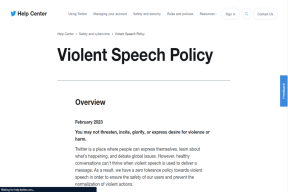विंडोज़ तैयार होने पर पीसी अटका हुआ ठीक करें, अपना कंप्यूटर बंद न करें
अनेक वस्तुओं का संग्रह / / November 28, 2021
अपने पीसी को विंडोज 10 में अपग्रेड करते समय या इसे नए वर्जन में अपडेट करते समय आपका सिस्टम "गेटिंग विंडोज रेडी, डोंट टर्न ऑफ योर कंप्यूटर" स्क्रीन पर अटक सकता है। अगर आपके साथ भी ऐसा है तो चिंता न करें क्योंकि आज हम यह देखने जा रहे हैं कि इस कष्टप्रद समस्या को कैसे ठीक किया जाए।

इसका कोई विशेष कारण नहीं है कि उपयोगकर्ता इस समस्या का सामना क्यों कर रहे हैं, लेकिन कभी-कभी यह पुराने या असंगत ड्राइवरों के कारण हो सकता है। लेकिन ऐसा इसलिए भी हो सकता है क्योंकि लगभग 700 मिलियन विंडोज 10 डिवाइस हैं और नए अपडेट को इंस्टॉल होने में कुछ समय लगेगा, जो कई घंटों तक खिंच सकता है। तो जल्दी करने के बजाय, आप अपने पीसी को रात भर छोड़ सकते हैं यह देखने के लिए कि क्या अपडेट सफलतापूर्वक स्थापित किए गए थे, यदि नहीं, तो विंडोज के लिए तैयार होने पर पीसी अटक को कैसे ठीक करें, यह देखने के लिए नीचे सूचीबद्ध ट्यूटोरियल का पालन करें, अपने कंप्यूटर को बंद न करें संकट।
अंतर्वस्तु
- विंडोज़ तैयार होने पर पीसी अटके हुए को ठीक करें, अपना कंप्यूटर बंद न करें
- विधि 1: कुछ भी करने से पहले कुछ घंटे प्रतीक्षा करें
- विधि 2: हार्ड रीसेट करें
- विधि 3: स्वचालित/स्टार्टअप मरम्मत चलाएँ
- विधि 4: सिस्टम फ़ाइल चेकर चलाएँ
- विधि 5: विंडोज 10 रीसेट करें
विंडोज़ तैयार होने पर पीसी अटके हुए को ठीक करें, अपना कंप्यूटर बंद न करें
विधि 1: कुछ भी करने से पहले कुछ घंटे प्रतीक्षा करें
कभी-कभी उपरोक्त मुद्दे के बारे में कुछ भी करने से पहले कुछ घंटों तक प्रतीक्षा करना सबसे अच्छा होता है, या अपने पीसी को रात भर के लिए छोड़ दें और देखें कि क्या सुबह आप अभी भी 'पर अटके हुए हैं'विंडोज़ तैयार करना, अपना कंप्यूटर बंद न करें'स्क्रीन। यह एक महत्वपूर्ण कदम है क्योंकि कभी-कभी आपका पीसी कुछ फाइलों को डाउनलोड या इंस्टॉल कर रहा हो सकता है जो हो सकता है समाप्त होने में कुछ समय लग रहा है, इसलिए इसे एक के रूप में घोषित करने से पहले कुछ घंटों तक प्रतीक्षा करना सबसे अच्छा है मुद्दा।
लेकिन अगर आपने 5-6 घंटे इंतजार किया है और अभी भी “पर अटके हुए हैं”विंडोज़ तैयार करना"स्क्रीन, यह समस्या का निवारण करने का समय है, इसलिए अगली विधि का पालन किए बिना समय बर्बाद किए।
विधि 2: हार्ड रीसेट करें
पहली चीज जो आपको कोशिश करनी चाहिए वह है लैपटॉप से अपनी बैटरी निकालना और फिर अन्य सभी यूएसबी अटैचमेंट, पावर कॉर्ड आदि को अनप्लग करना। एक बार ऐसा करने के बाद, पावर बटन को 10 सेकंड के लिए दबाकर रखें और फिर बैटरी डालें और अपनी बैटरी को फिर से चार्ज करने का प्रयास करें, देखें कि क्या आप विंडोज़ में स्टार्टअप पर कर्सर के साथ ब्लैक स्क्रीन को ठीक कर सकते हैं 10.
1. अपने लैपटॉप को बंद करें फिर पावर कॉर्ड हटा दें, इसे कुछ मिनट के लिए छोड़ दें।
2. अभी बैटरी हटाओ पीछे से और दबाएं और 15-20 सेकंड के लिए पावर बटन को दबाए रखें।

ध्यान दें: पावर कॉर्ड को अभी कनेक्ट न करें; हम आपको बताएंगे कि ऐसा कब करना है।
3. अभी अपने पावर कॉर्ड में प्लग करें (बैटरी नहीं डाली जानी चाहिए) और अपने लैपटॉप को बूट करने का प्रयास कर रहे हैं।
4. यदि यह ठीक से बूट हो रहा है, तो अपने लैपटॉप को फिर से बंद कर दें। बैटरी में डालें और अपना लैपटॉप फिर से चालू करें।
यदि समस्या अभी भी है तो अपना लैपटॉप फिर से बंद कर दें, पावर कॉर्ड और बैटरी हटा दें। 15-20 सेकंड के लिए पावर बटन को दबाकर रखें और फिर बैटरी डालें। लैपटॉप चालू करें और यह होना चाहिए विंडोज तैयार होने पर पीसी अटके को ठीक करें, अपना कंप्यूटर बंद न करें।
विधि 3: स्वचालित/स्टार्टअप मरम्मत चलाएँ
1. विंडोज 10 बूट करने योग्य इंस्टॉलेशन डीवीडी डालें और अपने पीसी को पुनरारंभ करें।
2. जब कहा गया कोई बटन दबाएं सीडी या डीवीडी से बूट करने के लिए, जारी रखने के लिए कोई भी कुंजी दबाएं।

3. अपनी भाषा वरीयताएँ चुनें, और अगला क्लिक करें। मरम्मत पर क्लिक करें आपका कंप्यूटर नीचे-बाईं ओर।

4. एक विकल्प स्क्रीन चुनने पर, क्लिक करें समस्याओं का निवारण.

5. समस्या निवारण स्क्रीन पर, क्लिक करें अग्रिम विकल्प.

6. उन्नत विकल्प स्क्रीन पर, क्लिक करें स्वचालित मरम्मत या स्टार्टअप मरम्मत.

7. तक प्रतीक्षा करें विंडोज़ स्वचालित/स्टार्टअप मरम्मत पूर्ण।
8. पुनरारंभ करें और आपने सफलतापूर्वक किया है विंडोज़ तैयार होने पर पीसी अटके हुए को ठीक करें, अपना कंप्यूटर बंद न करें, यदि नहीं, तो जारी रखें।
यह भी पढ़ें स्वचालित मरम्मत कैसे ठीक करें आपके पीसी की मरम्मत नहीं कर सका.
विधि 4: सिस्टम फ़ाइल चेकर चलाएँ
1. विधि 1 का उपयोग करके फिर से कमांड प्रॉम्प्ट पर जाएं, उन्नत विकल्प स्क्रीन में कमांड प्रॉम्प्ट पर क्लिक करें।

2. cmd में निम्न कमांड टाइप करें और प्रत्येक के बाद एंटर दबाएं:
sfc /scannow /offbootdir=c:\ /offwindir=c:\windows. chkdsk सी: /f /r /x
नोट: सुनिश्चित करें कि आप उस ड्राइव अक्षर का उपयोग करते हैं जहां वर्तमान में विंडोज स्थापित है। उपरोक्त कमांड में भी सी: वह ड्राइव है जिस पर हम डिस्क की जांच करना चाहते हैं, / एफ एक ध्वज के लिए खड़ा है जो किसी भी त्रुटि को ठीक करने की अनुमति को चकडस्क करता है ड्राइव के साथ, /r chkdsk को खराब क्षेत्रों की खोज करने दें और रिकवरी करें और /x चेक डिस्क को ड्राइव शुरू करने से पहले ड्राइव को हटाने का निर्देश देता है। प्रक्रिया।

3. कमांड प्रॉम्प्ट से बाहर निकलें और अपने पीसी को पुनरारंभ करें।
विधि 5: विंडोज 10 रीसेट करें
1. अपने पीसी को कुछ बार पुनरारंभ करें जब तक कि आप प्रारंभ न करें स्वचालित मरम्मत।

2. चुनते हैं समस्या निवारण> इस पीसी को रीसेट करें> सब कुछ हटा दें।

3. अगले चरण के लिए, आपको विंडोज 10 इंस्टॉलेशन मीडिया डालने के लिए कहा जा सकता है, इसलिए सुनिश्चित करें कि आपके पास यह तैयार है।
4. अब, अपने विंडोज संस्करण का चयन करें और केवल उस ड्राइव पर क्लिक करें जहां विंडोज स्थापित है> मेरी फाइलें हटाओ।

5. पर क्लिक करें बटन को रीसेट करें।
6. रीसेट को पूरा करने के लिए स्क्रीन पर दिए गए निर्देशों का पालन करें।
अनुशंसित:
- एक्सोडस कोडी 2018 कैसे स्थापित करें
- Windows 10 में एन्क्रिप्ट किए गए फ़ोल्डर में स्थानांतरित फ़ाइलों को स्वचालित रूप से एन्क्रिप्ट न करें
- विंडोज 10 में फाइल एक्सप्लोरर में स्टेटस बार को सक्षम या अक्षम करें
- विंडोज 10 में फुलस्क्रीन ऑप्टिमाइज़ेशन को डिसेबल कैसे करें
यही आपने सफलतापूर्वक सीखा है कि कैसे विंडोज़ तैयार होने पर पीसी अटके हुए को ठीक करें, अपना कंप्यूटर बंद न करें लेकिन अगर आपके मन में अभी भी इस ट्यूटोरियल के बारे में कोई सवाल है तो बेझिझक उनसे कमेंट सेक्शन में पूछ सकते हैं।